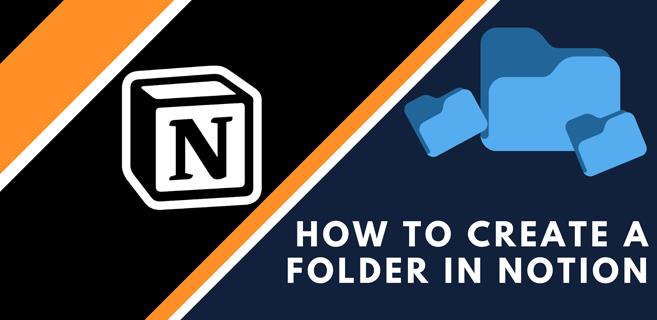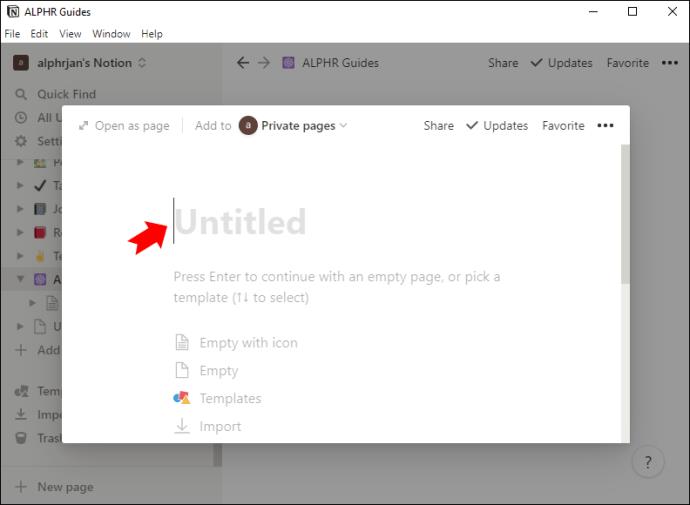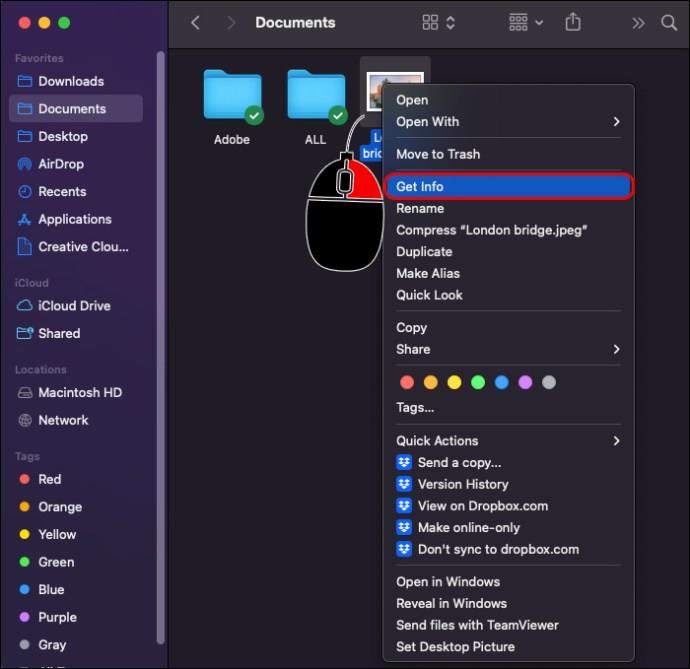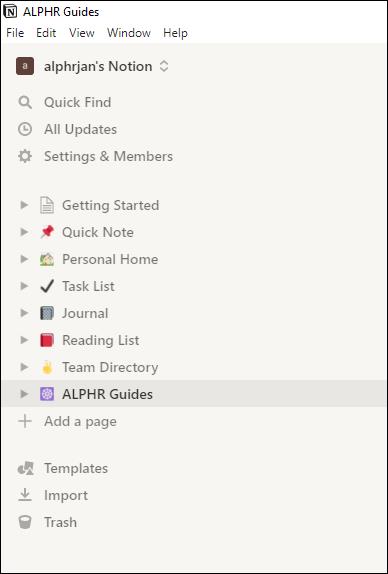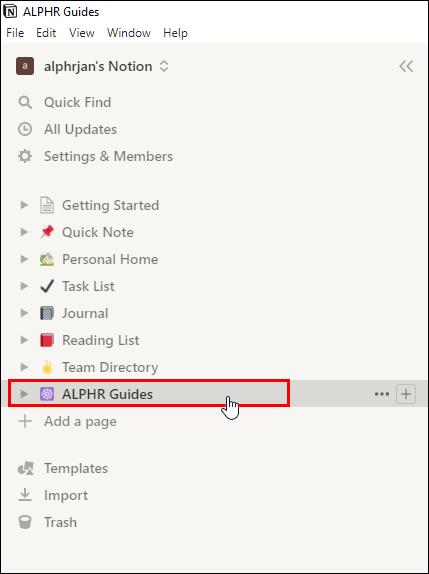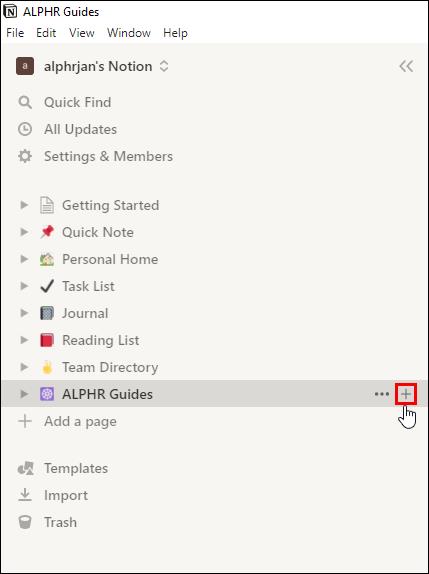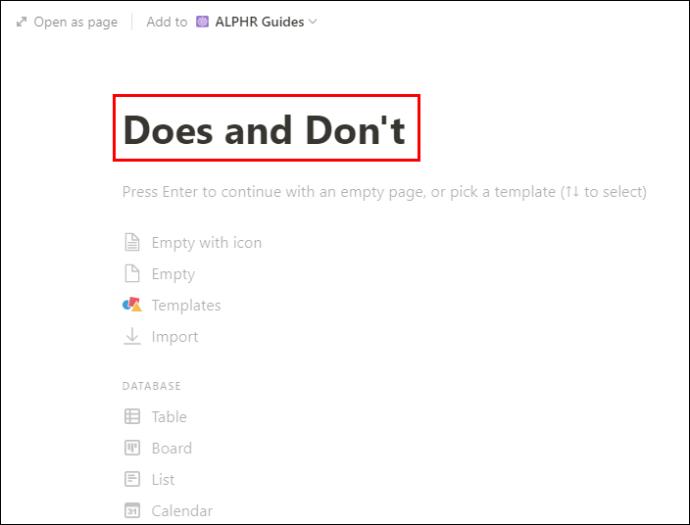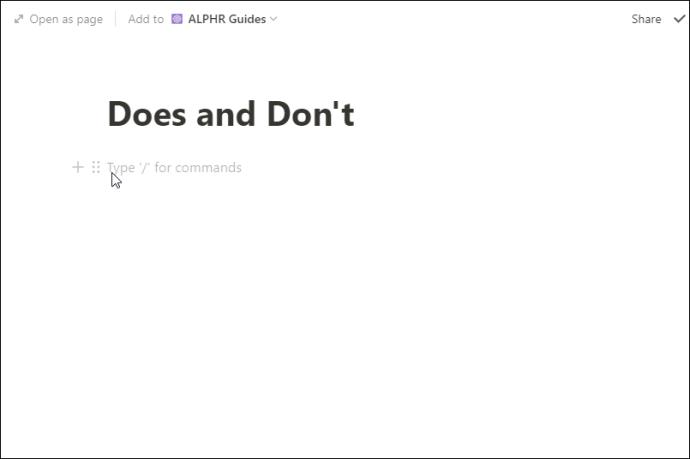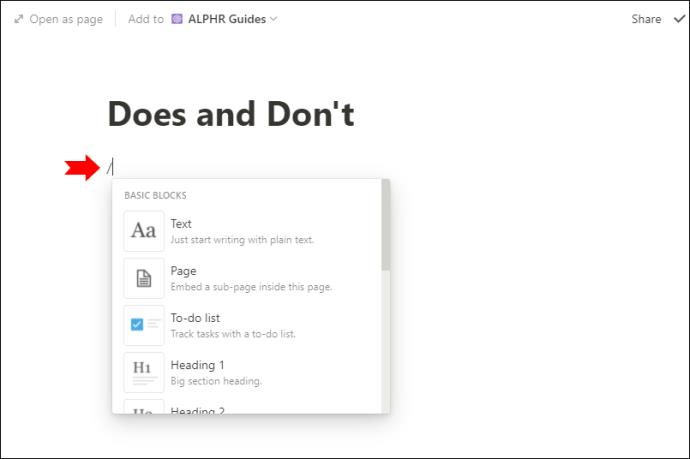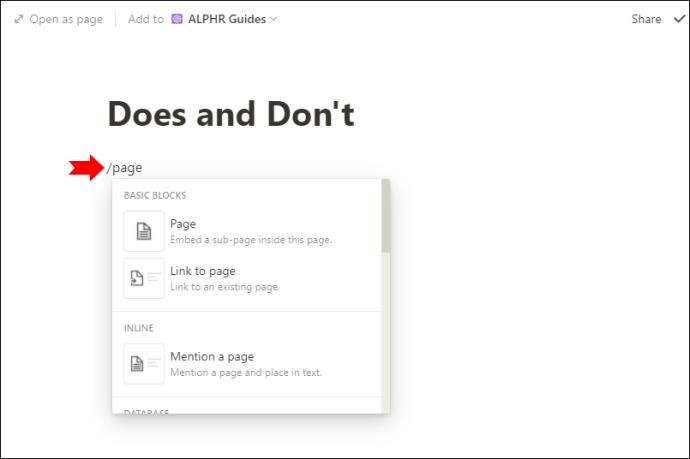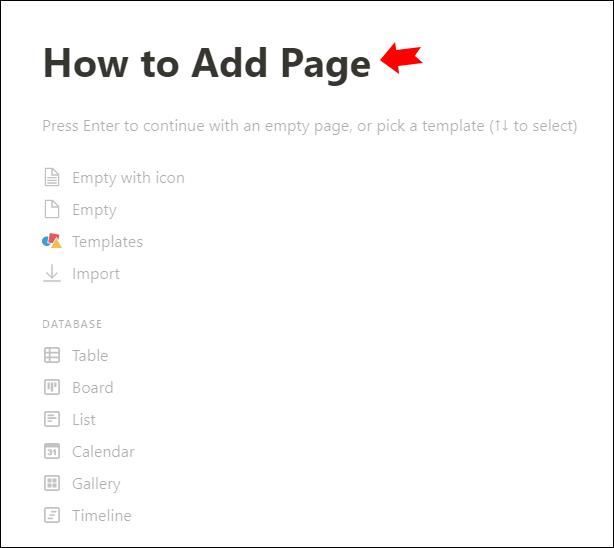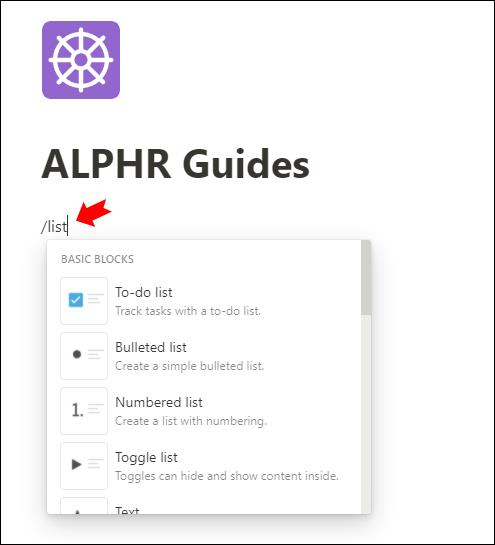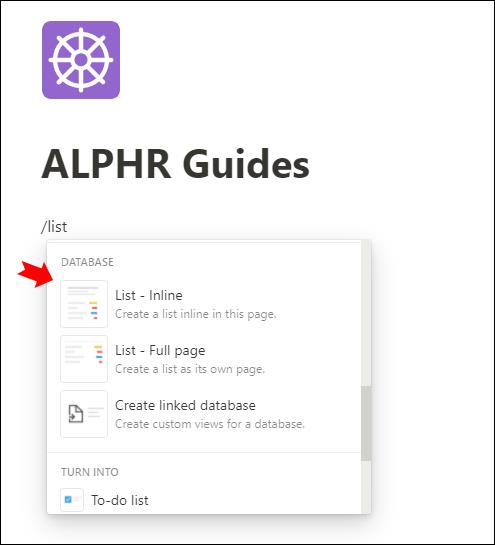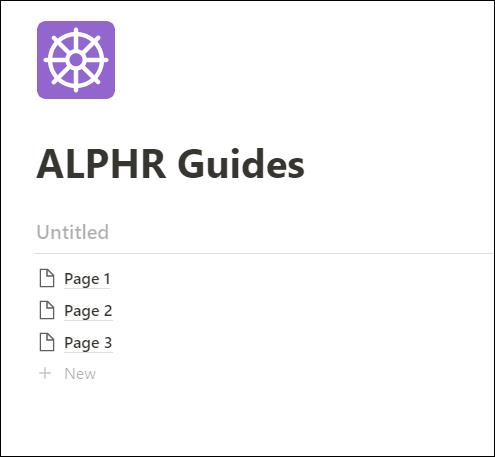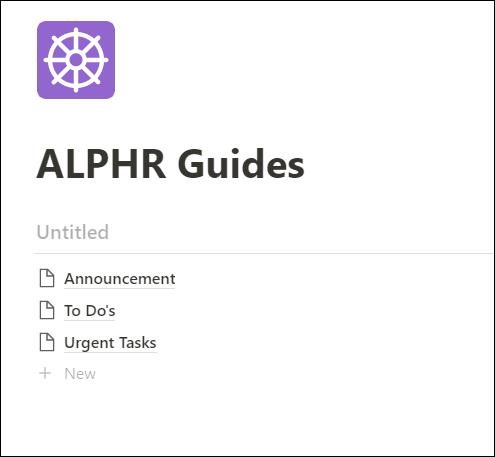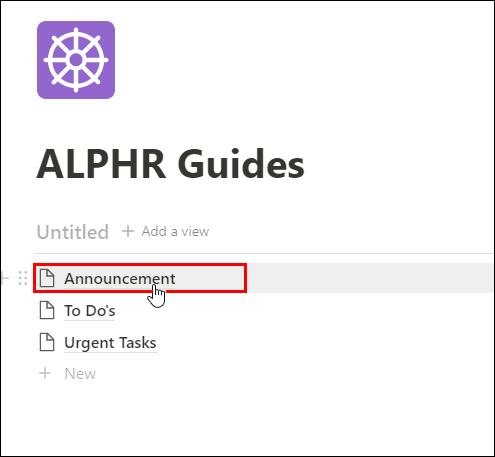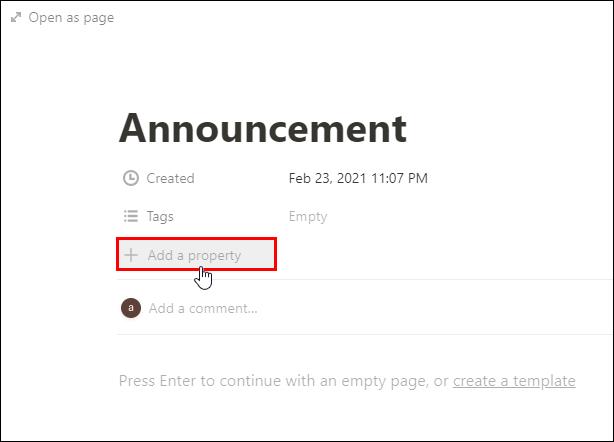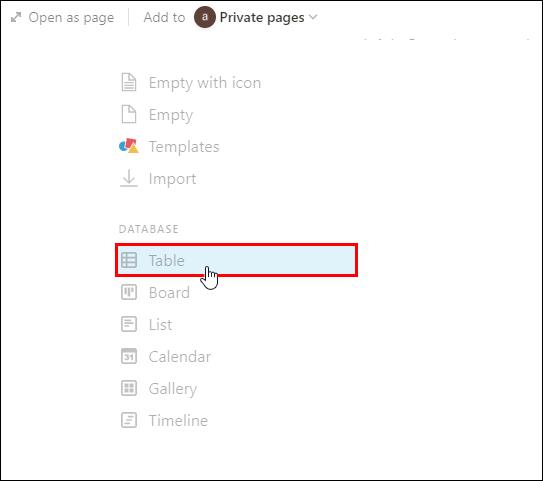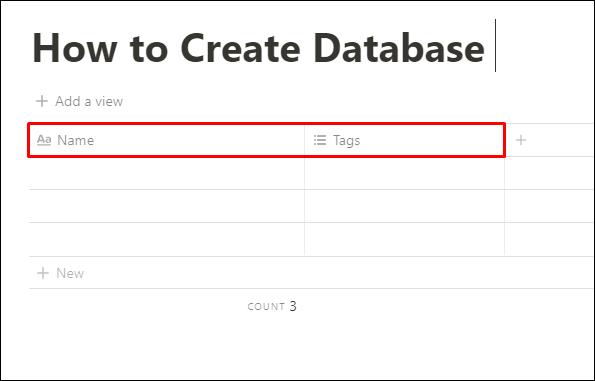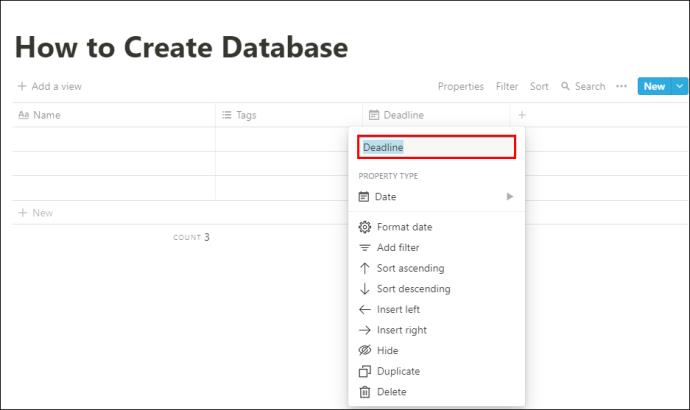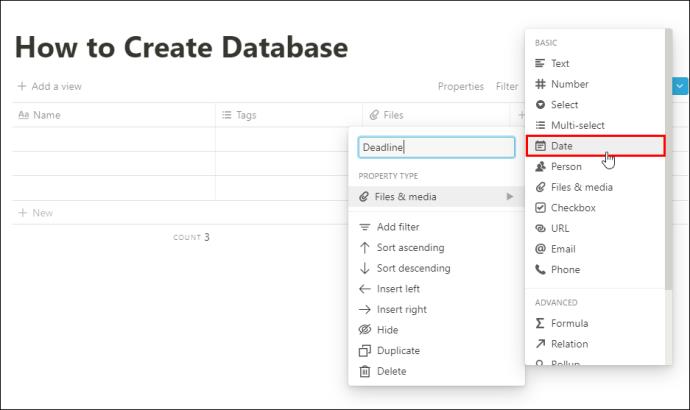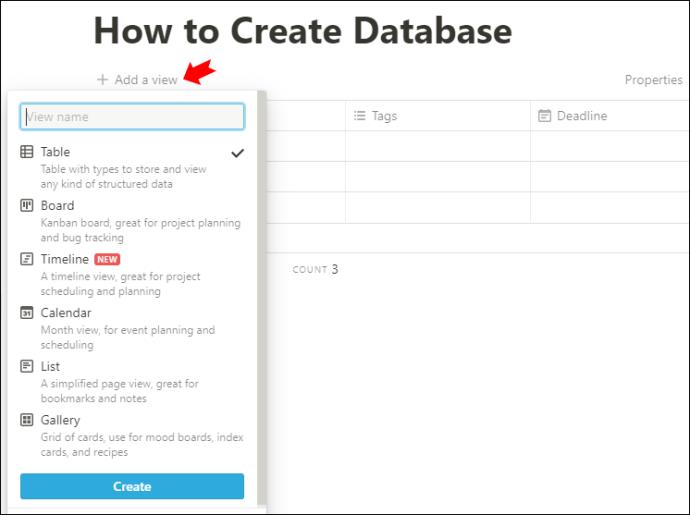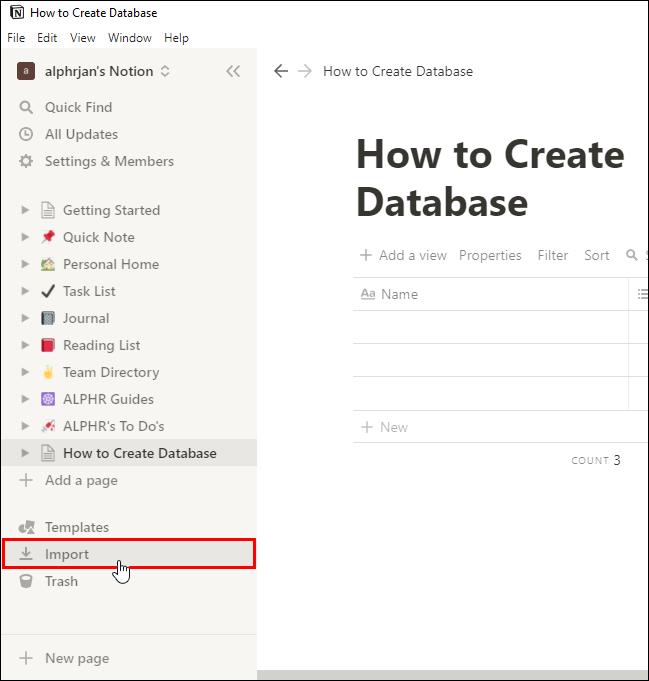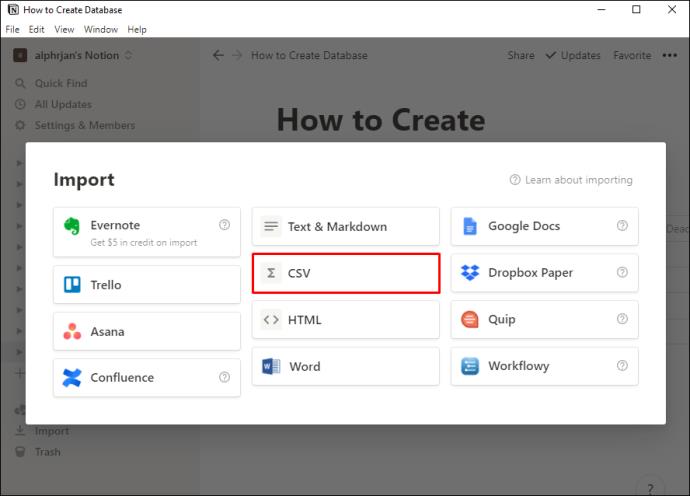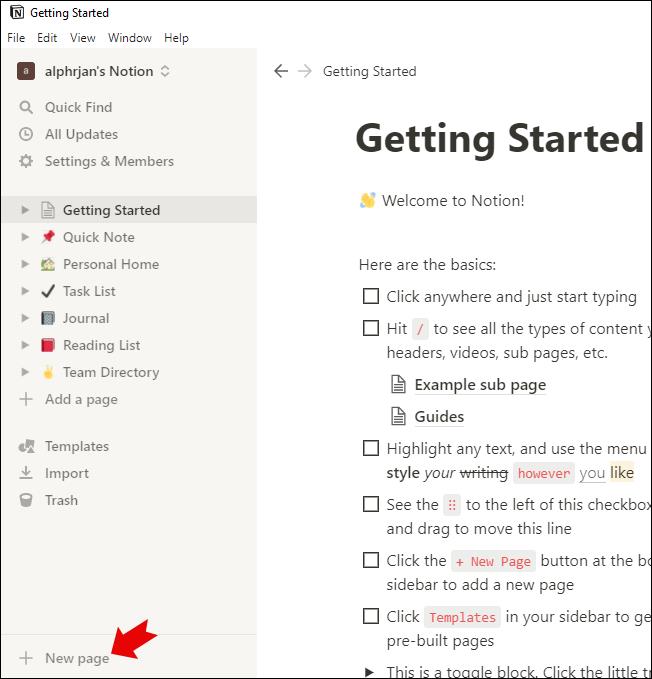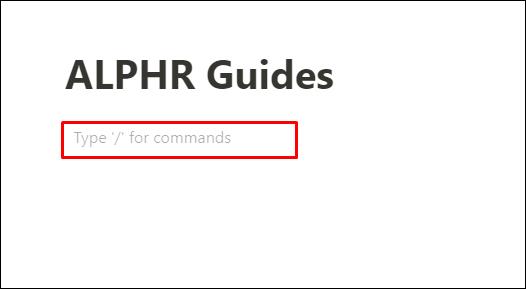Wat is een betere manier om uw gegevens te organiseren dan met Notion? Misschien ben je nog niet bekend met het ecosysteem van Notion en zoek je naar manieren om een map te maken om je bestanden in op te slaan.
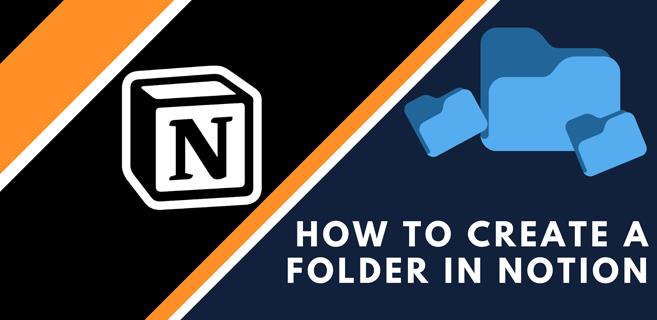
Zo ja, zoek dan niet verder - we zijn hier om u gedetailleerde instructies te geven over het maken van mappen in Notion. En dat niet alleen: u leert hoe u submappen en databases kunt maken, CSV-bestanden in Notion kunt importeren en nog veel meer.
Hoe maak je een map aan in Notion
In Notion ziet u een lijst met pagina's in uw werkruimte in het linkerdeelvenster. U kunt deze pagina's beschouwen als mappen. Hoe kan dat? Welnu, net zoals u mappen op uw bureaublad kunt hebben en er vervolgens nieuwe mappen in kunt maken, kunt u in Notion pagina's binnen pagina's maken.
Volg deze eenvoudige stappen om een nieuwe pagina (map) in Notion aan te maken:
- Open Notion op uw Mac of pc.

- Ga naar de linkerbenedenhoek en klik op de knop "Nieuwe pagina".

- Hiermee wordt een nieuwe pagina gemaakt. Voer een naam in voor uw pagina waar 'Naamloos' staat.
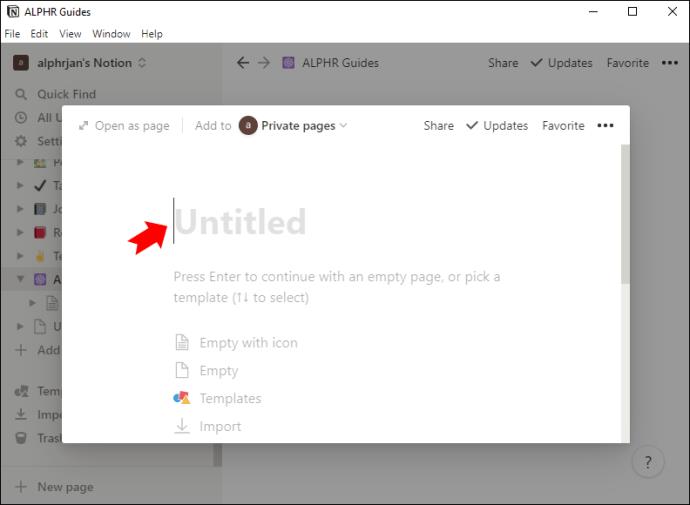
- Druk op Enter op je toetsenbord.
- Je pagina is nu klaar om aangepast te worden.
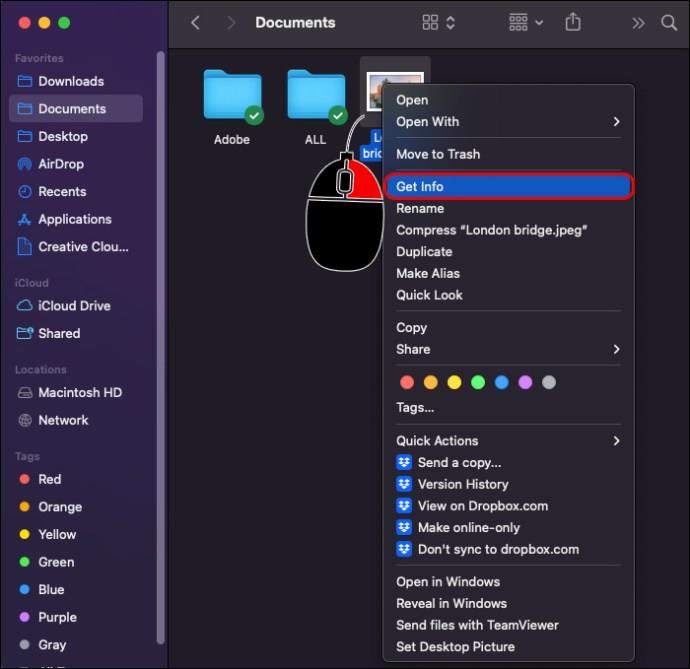
Hoe maak je een submap aan in Notion
Mensen beschouwen de subpagina's van Notion graag als submappen omdat ze dezelfde functie hebben. Er zijn een aantal manieren om een subpagina te maken in Notion:
Submappen maken vanuit het zijpaneel
- Ga naar het linkerpaneel waar u de lijst met uw Notion-pagina's (mappen) kunt zien.
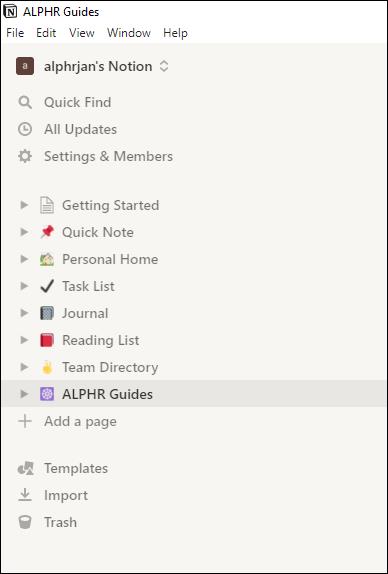
- Ga met de muis over de pagina (map) waaraan u een subpagina (submap) wilt toevoegen.
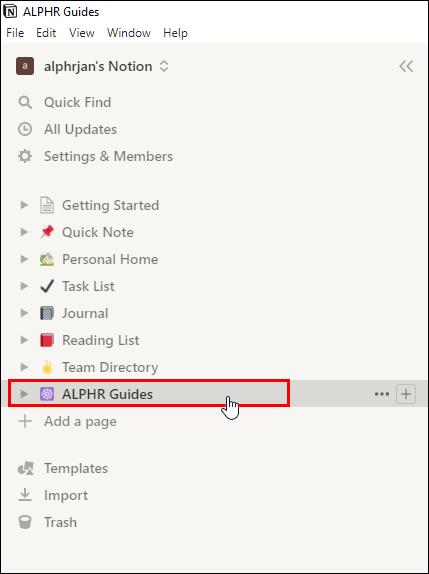
- Klik op het plusteken (+) naast die pagina.
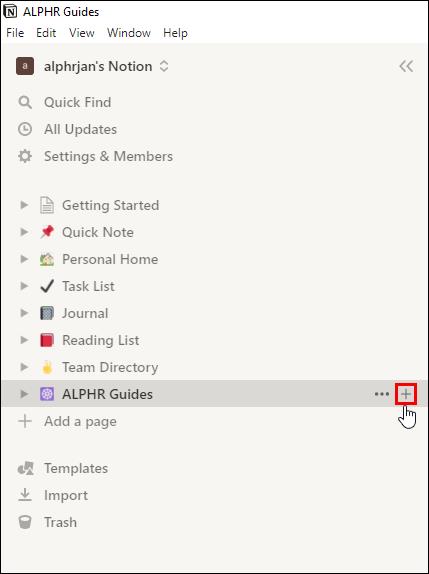
- Hiermee wordt een nieuwe subpagina (submap) aan uw pagina (map) toegevoegd.
- Geef de subpagina een naam.
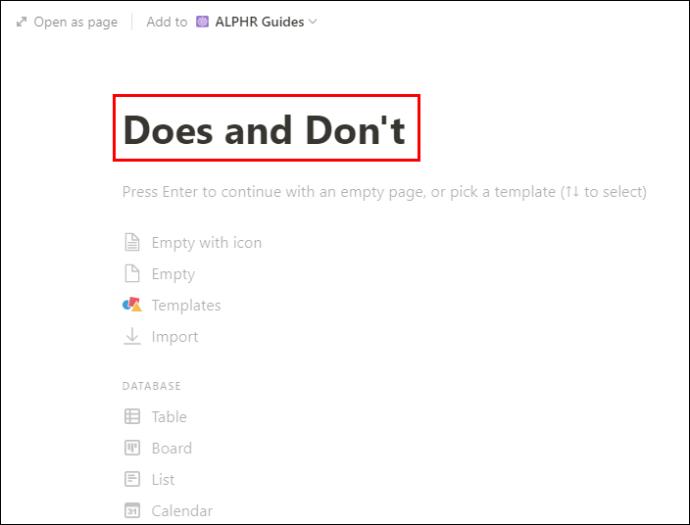
Je hebt nu een submap aangemaakt in Notion en kunt deze naar wens aanpassen.
Submappen maken van de huidige pagina
Een andere manier om een submap aan te maken in Notion is via een pagina waar je momenteel aan werkt.
- Zorg ervoor dat u op de juiste pagina bent.
- Klik op de lege ruimte op het scherm om te beginnen met typen.
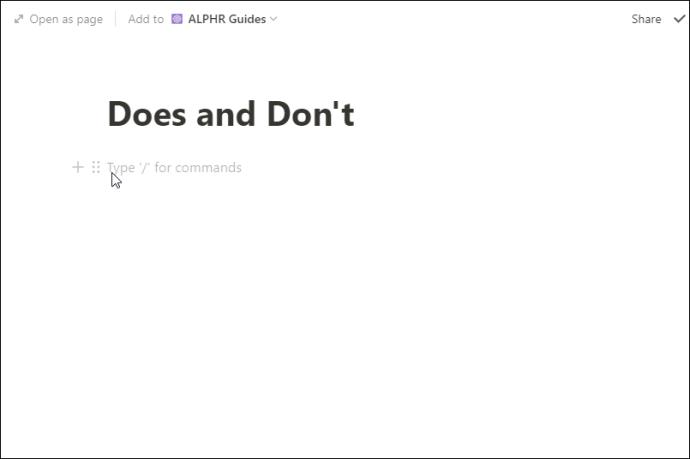
- Typ "/" op uw toetsenbord.
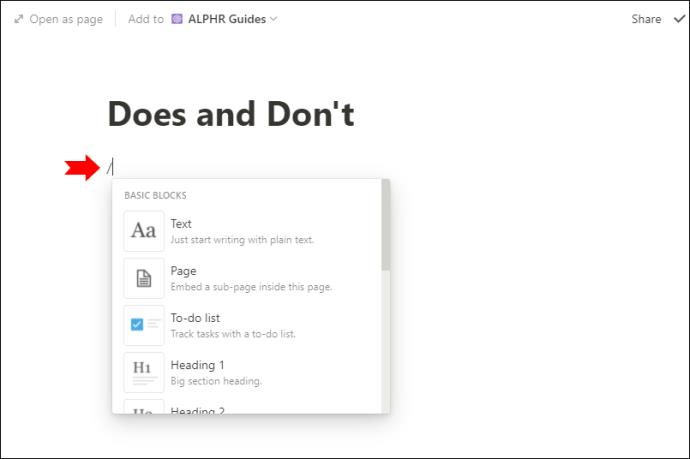
- Typ 'pagina'. Dit activeert Notion om een nieuwe subpagina (submap) in te sluiten.
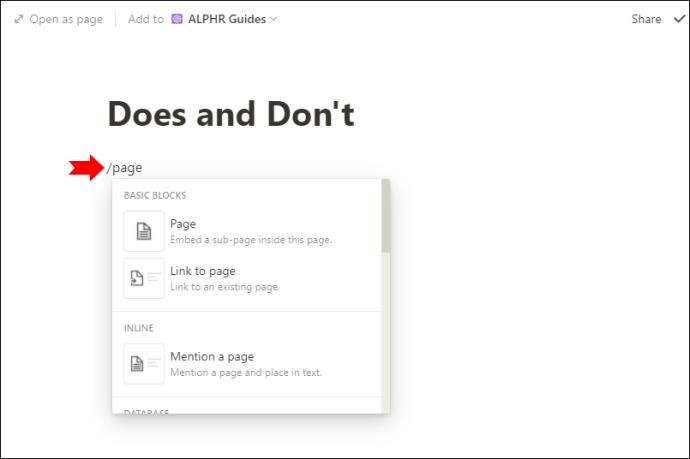
- Geef je subpagina (submap) een naam.
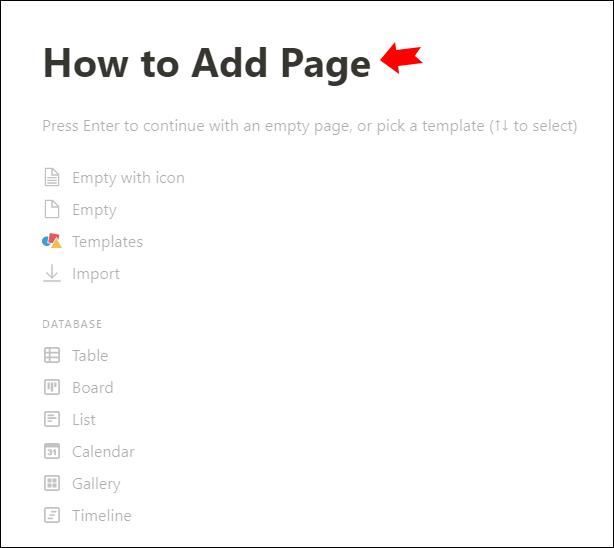
U heeft nu een nieuwe submap gemaakt voor de pagina waar u momenteel aan werkt.
Hoe maak je een lijst in Notion
Door een lijstblok in Notion te maken, kunt u werken met pagina's (of subpagina's) die zich gedragen als een database. Zo heb je een meer minimalistische uitstraling met dezelfde kracht als een database. Zo maak je een lijstblok in Notion:
- Start Notion op uw pc of Mac.

- Ga naar de pagina waaraan u een lijst wilt toevoegen of maak gewoon een nieuwe pagina aan.

- Klik op de lege ruimte (body) van uw pagina en typ "/" gevolgd door "lijst".
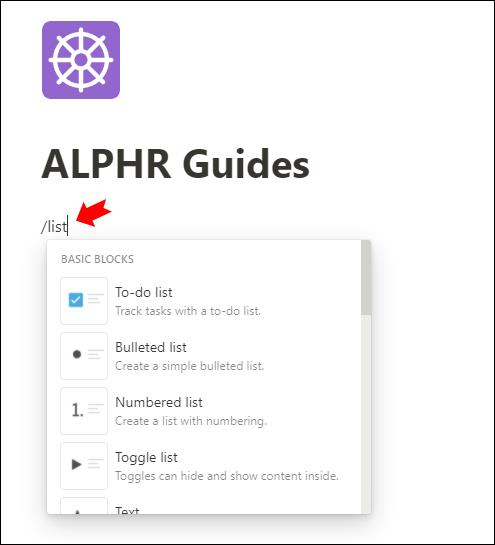
- Kies in het vervolgkeuzemenu voor opdrachten dat verschijnt tussen "Lijst - Inline" of "Lijst - Volledige pagina" in het gedeelte Database. De eerste maakt de lijst op dezelfde pagina, terwijl de laatste er een aparte pagina voor maakt.
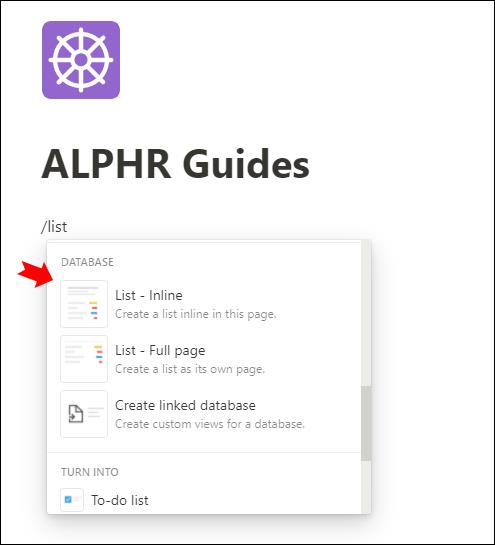
- U heeft nu uw lijstblok gemaakt - het wordt op uw pagina weergegeven.
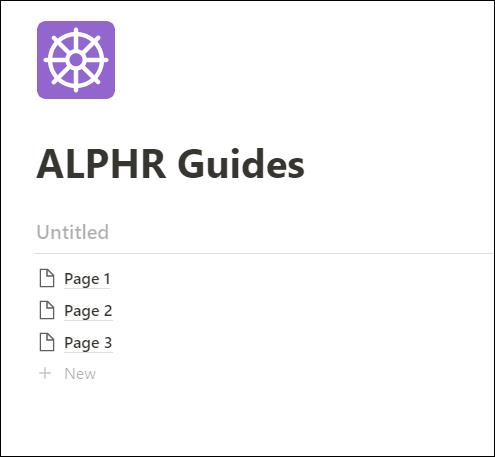
- Geef uw lijstblok een naam.
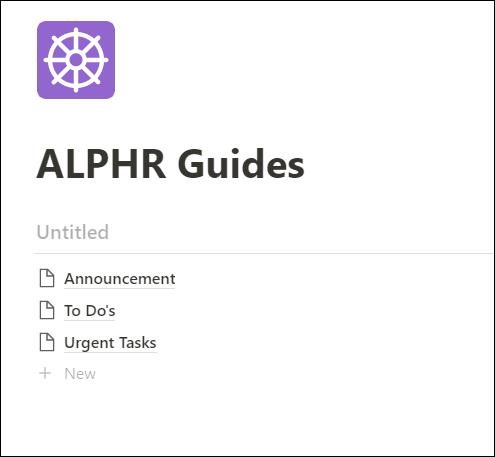
- Klik op Pagina 1 in de lijst. Alle pagina's hebben dezelfde eigenschappen: "Gemaakt" (toont de datum en tijd) en "Tags" (beschrijft de pagina - meestal voert u hier trefwoorden in).
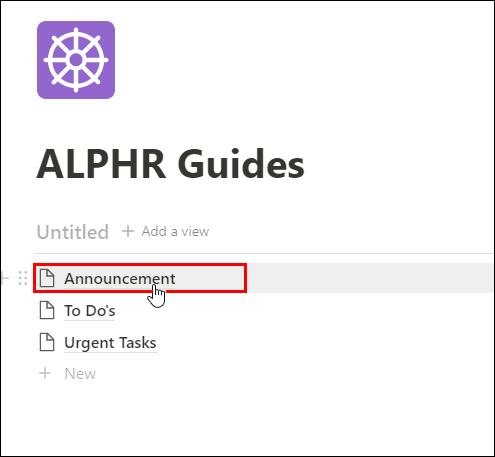
- Klik op "Een woning toevoegen" om uw pagina nieuwe eigenschappen toe te wijzen. U kunt kiezen uit dezelfde eigenschappen die beschikbaar zijn voor een database: tekst, nummer, selecteren, meervoudig selecteren, persoon, datum, bestanden en media, selectievakje, URL, e-mail...
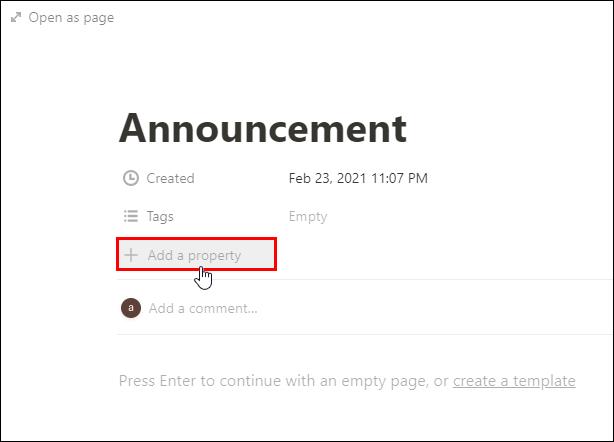
Hoe maak je een database aan in Notion
Als je de meeste basisfuncties van Notion eenmaal onder de knie hebt, ben je misschien aan het kijken hoe je een meer geavanceerd type pagina kunt maken – een database. Databases bieden veel meer mogelijkheden voor paginamanipulatie en kunnen perfect zijn voor het beheren van groepsprojecten.
Zo maak je een database in Notion:
- Open Notion op uw pc of Mac.

- Klik op de knop "+ Nieuwe pagina", want we beginnen met het maken van een gewone pagina.

- Klik in het menu "Database" dat op het whiteboard verschijnt op "Tabel" als u een database in tabelstijl wilt maken. U kunt kiezen tussen een tabel, lijst, kalender, bord, galerij of tijdlijndatabase. We raden aan om met een tabel te beginnen, omdat deze het gemakkelijkst is om in te vullen, en later kunt u overschakelen naar een andere weergave. U kunt bijvoorbeeld een tabelweergave-database transformeren naar een kalenderweergave om een beter inzicht te krijgen in deadlines.
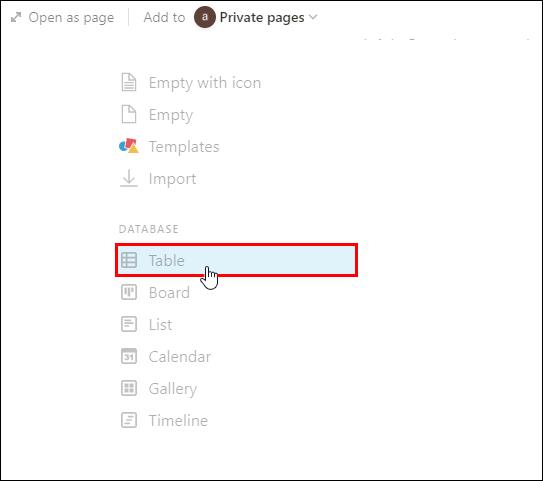
- Er verschijnt nu een nieuwe tabel met drie kolommen. In de eerste kolom - "Naam" voert u uw database-items in. U ziet ook een kolom 'Tags' die u kunt gebruiken om de items te beschrijven.
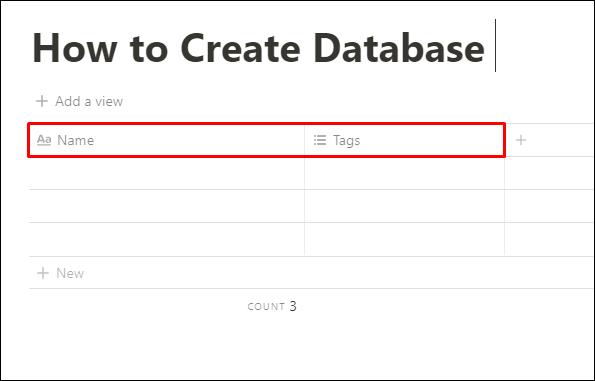
- U kunt kolomeigenschappen wijzigen door op de naam te klikken en de gewenste eigenschap in te voeren. U kunt bijvoorbeeld op de kolom "Bestanden" klikken en deze hernoemen naar "Deadline" om een deadline-eigenschap voor uw database in te stellen.
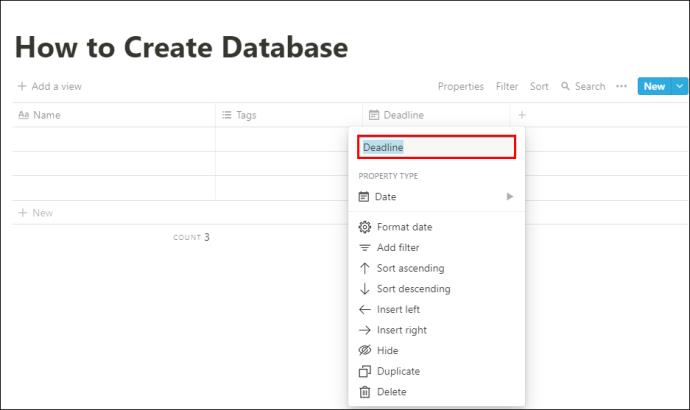
- Kies het type woning in het vervolgkeuzemenu. Voor de kolom "Deadline" zouden we de eigenschap "Datum" kiezen. Als u een kolom wilt maken voor leden die aan een specifieke taak zijn toegewezen, selecteert u de eigenschap "Persoon" in het vervolgkeuzemenu.
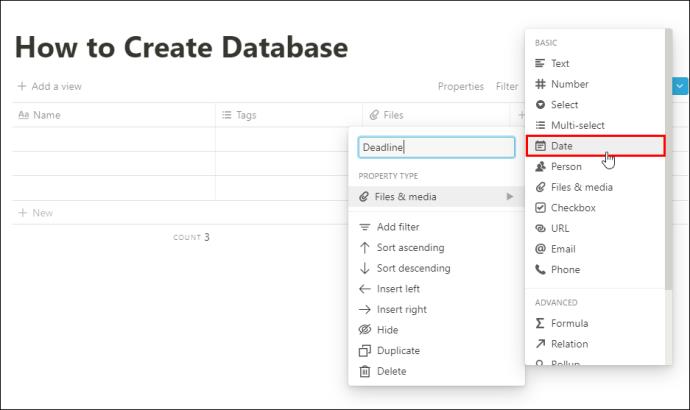
U kunt uw database nu verder aanpassen totdat u er tevreden mee bent. Wat leuk is, is dat elk item dat u aan de database toevoegt, zijn eigen Notion-pagina heeft. Dit betekent dat u nog meer informatie kunt bewerken of toevoegen aan uw database-items.
U kunt het formaat van de databaseweergave wijzigen door te klikken op de knop "+ Een weergave toevoegen" in de linkerhoek van uw database. Kies tussen 'Tabel', 'Bord', 'Tijdlijn', 'Kalender', 'Lijst' of 'Galerij'.
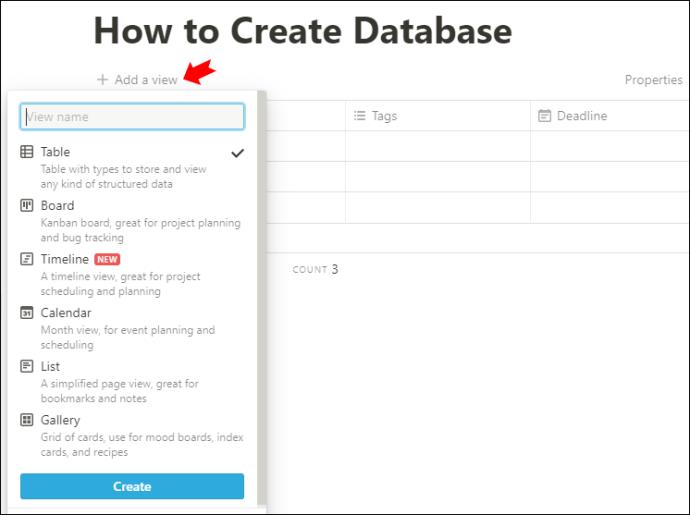
Hoe CSV-bestanden in Notion te importeren
Zoals de meesten van ons heeft u waarschijnlijk overal een heleboel gegevens: Google Spreadsheets, Excel, Drive... U kunt nu al uw gegevens op één plek centraliseren, inclusief uw CSV-bestanden. Ga als volgt te werk om ze in Notion te importeren:
Opmerking: Notion staat alleen het importeren van bestanden (van welk type dan ook) toe via desktop of webbrowser - niet via een telefoon.
- Klik op de knop "Importeren" in het linkerdeelvenster in Notion.
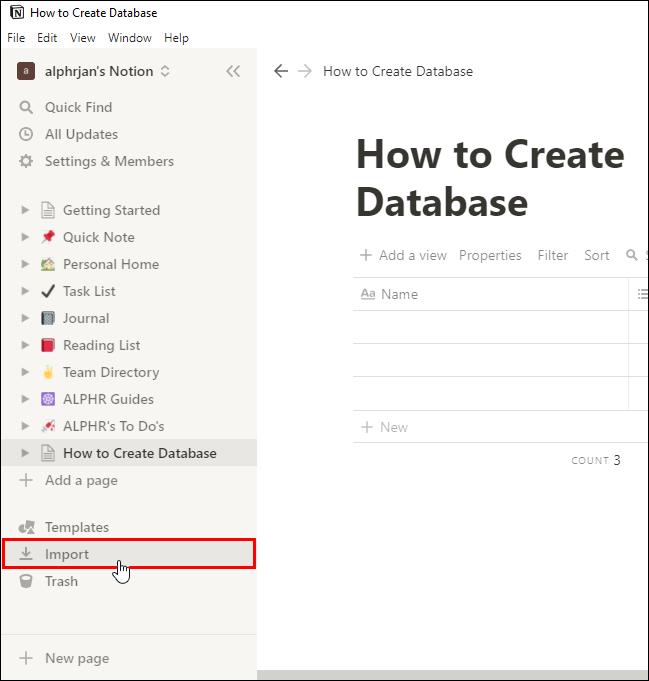
- Er verschijnt een nieuw venster waarin u wordt gevraagd welk bestandstype u wilt importeren. Kies 'CSV'.
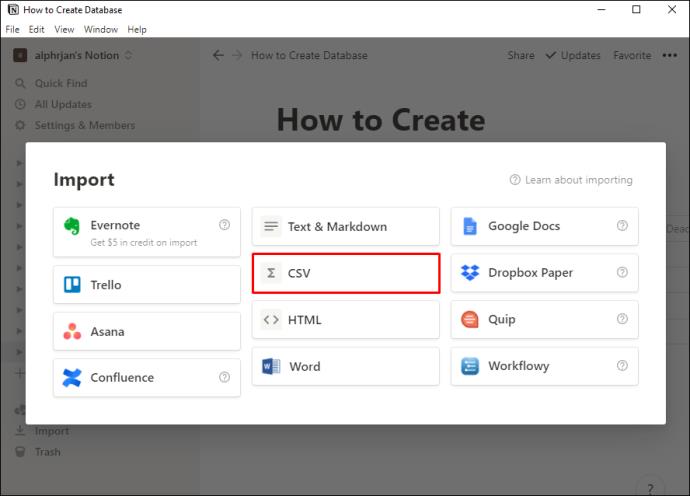
- Upload het gewenste bestand vanaf uw bureaublad.
Pro-tip: om uw CSV-bestand samen te voegen met een bestaande database in Notion – klik op de optie "Samenvoegen met CSV" in uw databasemenu. U opent het menu door op de drie horizontale streepjes rechtsboven in de database te klikken.
Tekst toevoegen aan een notiepagina
Het toevoegen van tekst aan een pagina is een van de eerste stappen die u op uw Notion-reis zet. Hier is hoe het te doen:
- Open een pagina waaraan u tekst wilt toevoegen. U kunt ook een nieuwe pagina maken door op de knop "Nieuwe pagina" in de linkerbenedenhoek van het zijpaneel te klikken.
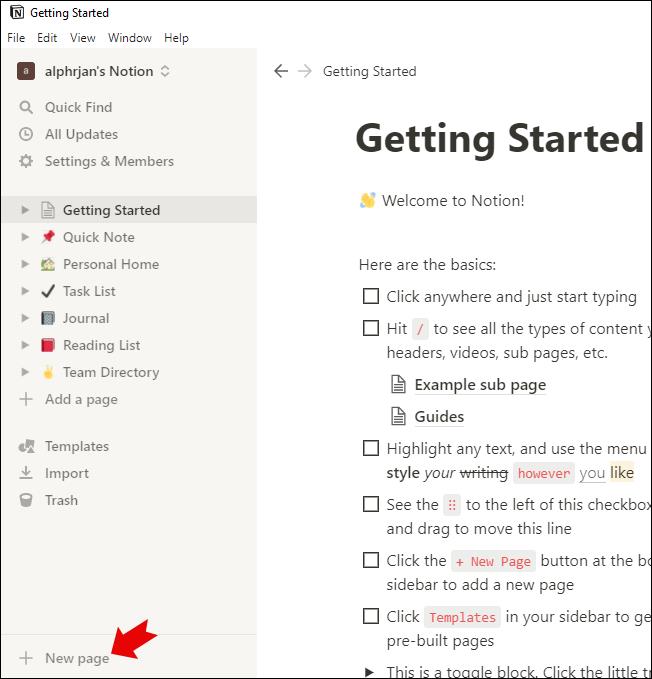
- Je ziet een lege ruimte verschijnen - klik ergens om te beginnen met typen.
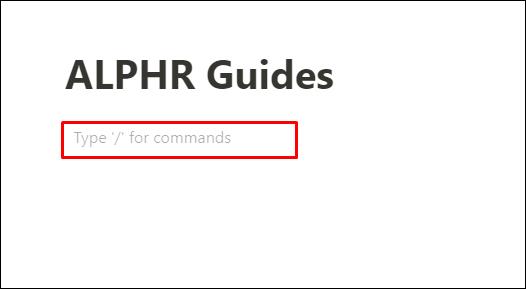
- Er verschijnt een bericht op de achtergrond met de tekst 'Typ / voor opdrachten'. U kunt het bericht volgen en / typen om het opdrachtmenu te openen, of u kunt gewoon de gewenste tekst typen en deze gaandeweg bewerken.
Aanvullende veelgestelde vragen
We hebben nog wat vragen voorbereid voor het geval je aanvullende informatie nodig hebt als het gaat om het maken en beheren van Notion-pagina's.
Hoe maak ik mijn eerste pagina in Notion?
Wanneer u Notion net begint te gebruiken, ziet u een paar ingebouwde sjabloonpagina's in het linkerdeelvenster: Aan de slag, Snelle notitie, Persoonlijke startpagina, Takenlijst.
Als je je eigen pagina in Notion wilt maken, moet je het volgende doen:
• Klik op de knop “Nieuwe pagina” in het linker zijpaneel in Notion. Je vindt het in de linkerbenedenhoek.
• Geef uw pagina een naam.
• Je hebt nu je eerste pagina gemaakt in Notion! Ga je gang en begin met bewerken.
U kunt een paginapictogram en een paginaomslag toevoegen, afhankelijk van het onderwerp. U kunt ook verschillende soorten inhoud aan uw pagina toevoegen door "/" te typen en een optie te kiezen in het vervolgkeuzemenu voor opdrachten. Uw mogelijkheden zijn onbeperkt!
Hoe maak ik een link naar een andere pagina in Notion?
Het koppelen van uw pagina's in Notion is best handig, omdat het u helpt gemakkelijker door de app te navigeren. Er zijn een aantal manieren waarop u uw pagina's kunt koppelen:
Methode 1
• Open de pagina waarnaar u een pagina wilt koppelen.
• Typ wat tekst en druk twee keer op de haakjes openen-toets ([[).
• Typ de naam van de pagina waarvan u de link wilt invoegen.
• Klik op die pagina in het vervolgkeuzemenu.
Methode 2
• Typ op uw toetsenbord een plusteken (+) en typ vervolgens de naam van de pagina waarnaar u wilt linken.
• Klik op de pagina waarnaar u wilt linken in het vervolgkeuzemenu.
Uw gegevens organiseren in Notion
Het is nog nooit zo aantrekkelijk geweest om uw bestanden en mappen te ordenen - en dat allemaal dankzij Notion. U kunt nu al uw werkgerelateerde projecten, pagina's, papers, tabellen en dergelijke op één plek centraliseren. Daarom is het handig om te leren hoe u pagina's en subpagina's (ook wel mappen en submappen genoemd) maakt.
In dit artikel hebben we u laten zien hoe u een pagina (map) maakt, CSV-bestanden importeert, databases, lijsten en meer maakt. Hopelijk hebben we uw Notion-ervaring aangenamer gemaakt. We weten hoe uitdagend het kan zijn om in het begin door de app te navigeren.
Wat voor soort gegevens plaatst u het liefst op subpagina's in Notion? Gebruikt u een database om uw projecten bij te houden? Deel uw ervaringen in de opmerkingen hieronder.